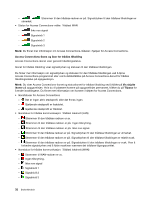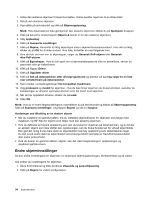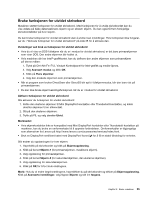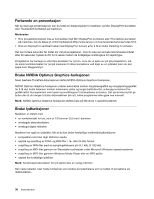Lenovo ThinkPad Edge S430 (Norwegian) User Guide - Page 47
Bruke Bluetooth, Kontrollere status for den trådløse tilkoblingen
 |
View all Lenovo ThinkPad Edge S430 manuals
Add to My Manuals
Save this manual to your list of manuals |
Page 47 highlights
bedriftens nettverk med det innebygde, trådløse WAN-kortet og konfigureringsprogrammet for å opprette en trådløs WAN-tilkobling og overvåke status. Merk: Tjenesten for trådløst WAN tilbys av autoriserte tjenesteformidlere i enkelte land. Se "Plassering av trådløse UltraConnect-antenner" på side 132 for å finne den trådløse WAN-antennen på datamaskinen. Hvis du skal bruke den trådløse WAN-funksjonen, starter du programmet Access Connections. Du finner informasjon om hvordan starter Access Connections-programmet under "Få tilgang til ThinkVantage-programmer på operativsystemet Windows 7" på side 13. Bruke Bluetooth Hvis maskinen din har den integrerte Bluetooth-funksjonen, kan du aktivere eller deaktivere funksjonen ved å trykke på F9. Når du trykker på F9, vises det en liste med trådløsfunksjoner. Du kan aktivere eller deaktivere Bluetooth-funksjonen med ett enkelt klikk. Du kan konfigurere en Bluetooth-enhet eller ta hånd om tilkoblingsinnstillingene, ved å velge Bluetooth-enheter i kontrollpanelet. 1. Klikk på Start ➙ Kontrollpanel. 2. Klikk på Maskinvare og lyd. 3. Klikk på Enheter og skrivere. Slik sender du data til en Bluetooth-aktivert enhet: 1. Høyreklikk på dataene du vil sende. 2. Velg Send til ➙ Bluetooth-enheter. Du finner flere opplysninger i hjelpen for Windows. Merk: Hvis du bruker trådløsfunksjonen (802.11-standarden) i datamaskinen samtidig med en Bluetooth-enhet, kan hastigheten på dataoverføringen og ytelsen til trådløsfunksjonen bli redusert. Kontrollere status for den trådløse tilkoblingen Du kan kontrollere datamaskinens status for trådløs tilkobling og trådløs signalstyrke via Access Connections-måleren på oppgavelinjen, eller via Access Connections-ikonet og statusikonet for trådløs tilkobling på oppgavelinjen. Access Connections-måler Access Connections-måleren på oppgavelinjen viser signalstyrken og statusen for den trådløse tilkoblingen. Du finner mer informasjon om signalstyrken og statusen til den trådløse tilkoblingen ved å åpne Access Connections-programmet eller høyreklikke på Access Connections-måleren på oppgavelinjen og velge Vis status for trådløs tilkobling. • Status for Access Connections-måler: Trådløst LAN - Strømmen til den trådløse radioen er av, eller den får ikke inn noe signal. - Strømmen til den trådløse radioen er på. Signalstyrken til den trådløse tilkoblingen er svak. Prøv å forbedre signalstyrken ved å flytte datamaskinen nærmere det trådløse tilgangspunktet. - Strømmen til den trådløse radioen er på. Signalstyrken til den trådløse tilkoblingen er relativt svak. Kapittel 2. Bruke maskinen 31